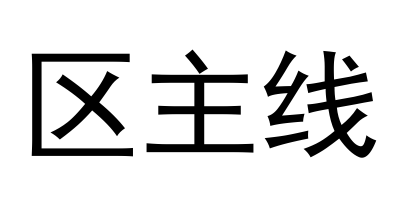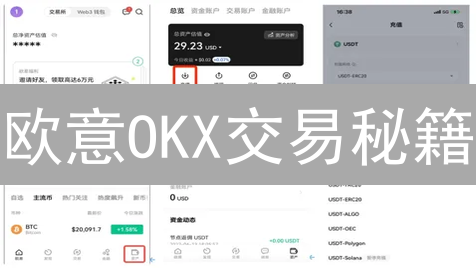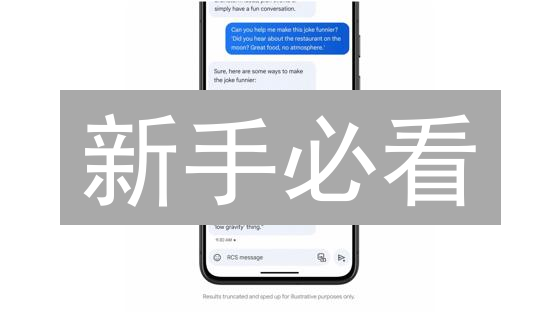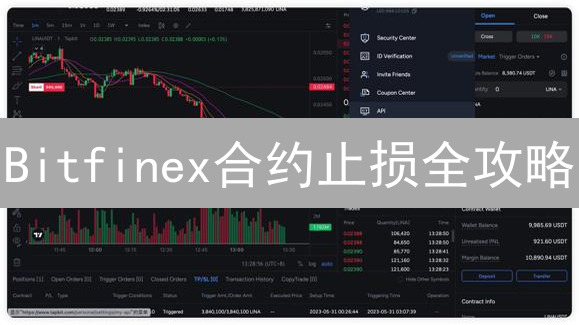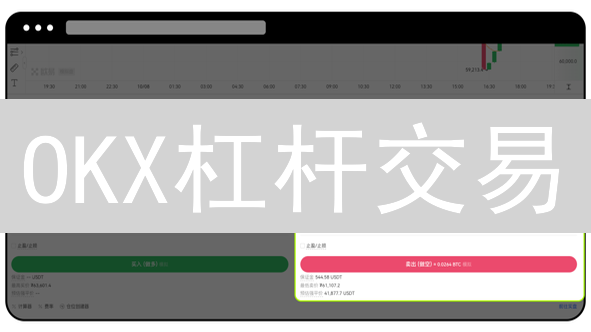如何设置OKX账户的二次验证
步骤一:登录OKX账户
访问OKX官方网站,确保进入的是官方正版网站,避免被钓鱼网站误导。找到页面右上角的“登录”按钮,点击后会弹出登录窗口。在弹出的登录页面中,输入你注册OKX时使用的用户名和密码,确保密码输入无误。若你启用了双重认证(2FA),此时系统会提示你输入动态验证码。验证码通常会通过短信、邮件或者专门的认证APP(如Google Authenticator)发送到你的设备。完成这些步骤后,点击“登录”按钮,系统将验证你的身份并将你引导至账户主页。
如果你还没有OKX账户,可以通过点击登录页面的“注册”链接,进入注册页面。注册时,你需要提供有效的电子邮件地址或手机号码,并设置一个安全的密码。系统可能会要求你进行身份验证,以确保账户的安全。注册完成后,你可以用新创建的账户信息进行登录,开始使用OKX提供的各种数字资产交易服务。
步骤二:进入安全设置
完成登录后,首先在界面右上角找到并点击你的头像图标,随后在弹出的下拉菜单中选择“账户设置”选项。进入账户设置页面后,仔细浏览页面内容,找到并点击“安全”选项以进入安全设置模块。在该页面中,你将能够进行各项与账户安全相关的操作,如修改密码、启用二步验证、查看登录历史等。这些设置对于提升账户的安全性至关重要,尤其是在防止账户被未经授权访问的情况下。
步骤三:启用二次验证
在账户的安全设置页面中,你将看到一个名为“二次验证”的选项。点击此选项后,系统会提示你选择一种二次验证方式。二次验证是提升账户安全性的有效措施,通过增加额外的身份验证环节,降低账户被未授权访问的风险。OKX平台提供了两种主要的二次验证方式:Google身份验证和短信验证,每种方式都具有不同的安全性和便捷性。
Google身份验证通过生成动态的6位验证码来进行验证,该验证码每30秒自动更新一次,确保只有持有你设备的用户才能访问账户。要启用Google验证,你需要安装Google Authenticator应用,并通过扫描平台提供的二维码或手动输入密钥进行绑定。一旦绑定成功,应用将生成动态验证码,输入该验证码即可完成二次验证。
短信验证则是通过绑定你的手机号码,平台在每次登录或执行重要操作时,向你发送一条包含验证码的短信。你需要输入短信中的验证码才能完成身份验证。此方式相对简便,适合不常使用Google Authenticator的用户。但需要注意的是,短信验证的安全性较低,尤其是在手机号码泄露或遭遇SIM卡劫持的情况下,安全性会大打折扣。
1. 启用Google验证
Google验证是目前最为广泛应用且被认为最安全的二次验证方式之一,它通过生成一个动态的验证码来加强账户安全,防止未经授权的访问。启用Google验证后,只有在输入正确的验证码后,用户才能访问其账户,从而有效防止账号被盗的风险。要启用Google验证,请按照以下步骤进行操作:
- 登录到你的OKX账户,并导航至“安全设置”页面,在该页面中选择“二次验证”选项。
- 在“二次验证”页面,选择“Google验证”作为验证方式。系统会自动弹出一个二维码和一串用于配置的密钥。这时,你可以使用Google Authenticator等支持TOTP(时间基于一次性密码)协议的应用程序扫描二维码,或者选择手动输入密钥进行配置。
- 如果你尚未安装Google Authenticator应用,打开你的手机并前往应用商店(Google Play或App Store)下载并安装Google Authenticator应用。如果你已经安装了该应用,直接打开它即可。
- 在Google Authenticator应用中,点击“添加账户”按钮,系统会提示你选择账户类型。你可以选择扫描二维码,之后对准OKX页面上显示的二维码进行扫描;或者选择手动输入密钥,将页面提供的密钥复制并粘贴到Google Authenticator中。
- 成功扫描二维码或手动输入密钥后,Google Authenticator应用会为你的账户生成一个6位数的动态验证码。这个验证码每30秒刷新一次,因此需要在短时间内输入到OKX网站。
- 回到OKX网站的设置页面,在输入框中输入你在Google Authenticator应用中看到的6位验证码,并点击“确认”按钮。若验证码正确,系统将自动验证通过,启用Google验证。
完成以上步骤后,系统会提示你设置一个备用密钥。备用密钥是用于在丢失手机或无法访问Google Authenticator应用的情况下恢复二次验证的备份。请务必妥善保存备用密钥,并确保它不被泄露或丢失。可以将备用密钥保存在纸质文件、加密存储设备中,或使用密码管理工具进行存储。切记,备用密钥是你恢复Google验证唯一的方式,千万不要与他人分享。
2. 启用短信验证
如果你不希望使用Google验证,短信验证是一个便捷且安全的替代选项。短信验证通过向你提供的手机号码发送验证码来确保每次操作的安全性,避免未经授权的登录或资金提取。启用短信验证的操作步骤如下:
- 进入账户设置页面,选择“二次验证”选项。
- 在二次验证设置页面中,点击选择“短信验证”作为验证方式。
- 在弹出的输入框中输入你的手机号码,确保输入无误后,点击页面上的“发送验证码”按钮。
- 系统会向你指定的手机号码发送一个6位数的短信验证码。收到验证码后,返回系统页面并输入验证码,点击“确认”按钮完成验证。
- 如果输入的手机号码和验证码匹配,系统会显示提示信息,确认短信验证已成功启用,并确保你的账户安全得到了额外保护。
启用短信验证后,每当你尝试登录账户或进行提现等重要操作时,系统都会向你发送即时的短信验证码。你需要在规定时间内输入验证码才能完成操作,从而有效防止他人未经授权的访问和操作。短信验证为你的账户增加了一道重要的安全防线。
步骤四:设置备用验证方式
为了有效避免因丢失手机、设备损坏或其他不可预见的突发情况导致账户无法访问,OKX平台提供了备用验证方式的设置选项。通过设置备用验证方式,用户可以在主验证方式不可用时,依然确保账户的安全性与访问权。备用验证方式通常包括绑定的电子邮件地址、备用手机号码等多种安全验证手段。
在“安全设置”页面中,你将能够找到名为“备用验证方式”的设置选项。点击进入后,你将看到多个选择,允许你添加一个备用手机号码或一个电子邮箱地址。无论是手机丢失、设备无法使用,还是其他任何导致主验证方式暂时失效的情况,备用验证方式都能作为备用方案,确保你能够快速、安全地恢复对账户的访问权限。此措施不仅提升了账户的安全性,还能够在出现紧急状况时,减少因验证问题带来的风险。
步骤五:确认设置
在完成所有前期的设置之后,系统将会自动提示用户进行信息验证,目的是确保每一步操作都已经正确无误地完成。此时,系统会提供详细的检查清单,用户可以根据提示逐一核对已输入的所有信息,确认是否符合要求。
为了确保设置已经生效,用户可以通过多种方式进行验证,例如尝试使用已设置的账号进行登录,查看是否能够顺利进入账户页面。同时,用户也可以尝试进行一些常见的操作,如提币、转账等,检查二次验证是否生效。通过这些步骤,能够确认系统的安全设置已经完全就绪,账户的安全性得到了有效提升。
若在验证过程中遇到任何问题或操作失败,建议检查是否存在网络问题、系统延迟或验证步骤中的疏漏。必要时,可以重新执行相应设置,或联系平台客服获得支持。
步骤六:管理和更改二次验证设置
在OKX平台上,如果你需要更改或调整现有的二次验证方式,系统提供了便捷的操作路径,以确保你始终能够选择最适合你的安全验证方法。在“安全设置”页面,你可以轻松管理当前的验证方式,并在任何时候取消或更换为其他可选的验证方式。
例如,如果你最初选择了Google验证,并且希望将其更改为短信验证(SMS验证),你可以通过进入“安全设置”页面,在验证方式管理区域选择“更改验证方式”选项。点击后,系统会引导你完成一系列操作步骤,包括确认身份、选择新验证方式、输入必要的安全信息等。根据提示完成操作后,你的新验证方式将立即生效,从而增强账户的安全性。
OKX还支持多种其他的二次验证方式,包括但不限于谷歌身份验证、短信验证码、以及硬件钱包等选项。每种验证方式都有其特定的安全性和便捷性,用户可以根据自己的需求和使用场景灵活选择。更改验证方式后,建议重新检查并确保相关设置已生效,确保账户安全。
步骤七:处理二次验证遇到的问题
在设置二次验证过程中,如果遇到任何问题,OKX提供了详尽的帮助文档和全天候24小时客服支持,确保用户能够在任何时刻获得必要的帮助。你可以通过访问官方帮助中心,查阅详细的操作指南,了解如何解决常见问题和排查错误。帮助文档不仅涵盖了常规的二次验证设置流程,还提供了针对不同问题的具体解决方案,帮助用户高效应对各种可能的情况。如果问题较为复杂,无法通过帮助文档解决,你也可以随时联系OKX的专业客服团队,他们会根据你的具体情况提供个性化的技术支持。
如果你不小心丢失了绑定的手机设备或Google Authenticator的密钥,OKX为用户提供了备用验证方式来确保账户的安全。此时,你可以选择通过绑定的邮箱或其他已设置的验证方式来恢复账户的控制权限。为了避免在紧急情况下遇到无法恢复账户的困境,强烈建议用户在设置二次验证时同时配置多个备用验证方式,并确保备用验证信息始终保持最新状态。这样可以在丢失主要验证手段时,迅速通过备用方式恢复账户的安全。